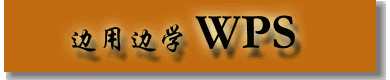
实例15 表格格式编排 |
|
题目说明:本例介绍表格内文字格式及表格边框格式、表格填充阴影等格式编排设置。
|
本例需要掌握的操作:
1.设置普通表元及斜线表元文字格式。
2.对整个表格的边线风格、边框风格、填充风格等整体表格外观格式设置的操作。
3.对表格中行列特征的设置及表格中表元格式设置的操作。
操作步骤:
1.启动WPS 2000,打开文件"a10"。
2.设置普通表元文字格式。
(1)双击表格,使其处于编辑状态。
(2)选定设置文字格式的表元范围,比如为整个表格。
(3)单击右键,在弹出的快捷菜单中选择"对象属性"命令。屏幕弹出"表元"对话框,在该对话框中单击选中"文字效果"选项卡,可进行字体、字号、字色、字型及效果等设置。
(4)单击选中"文字排列"选项卡,可进行字间距、行间距及对齐方式等设置。
(5)单击"确定"按钮。然后单击表格以外页面部分,退出表格编辑状态,看到设置效果(斜线表元文字格式并未变化)。
3.设置斜线表元文字格式。
(1)双击斜线表元上文字,使其处于选定状态。
(2)单击右键,在弹出的快捷菜单中选择"对象属性"命令。屏幕弹出"单行文字"对话框,单击选中"文字效果"选项卡,可选择字体、字号、字色、字型及效果等设置。
(3)单击"确定"按钮。
4.设置整体表格边线风格。
(1)单击表格,使其处于选定状态。
(2)单击右键,在弹出的快捷菜单中选择"对象属性"下的"表框特征"命令。屏幕弹出"表格"对话框,选中其中"边线端点"选项卡,然后在该卡的"边线端点"框中设置希望的边线类型、宽度、颜色等。
(3)单击"确定"按钮。
5.设置表格填充风格。
(1)在表格选定状态下,单击右键,在弹出的快捷菜单中选择"对象属性"下的"表框特征"命令。
(2)屏幕弹出"表格"对话框,单击"填充阴影"选项卡,设置希望的填充风格、阴影风格、"纯色"或"雾色"。
(3)单击"确定"按钮。
6.设置整体表格边框格式。
(1)在表格选定状态下,单击右键,在弹出的快捷菜单中选择"对象属性"下的"表框特征"命令。
(2)屏幕弹出"表格"对话框,单击选中"边框风格"选项卡,设置希望的边框风格。单击"确定"按钮。
7.设置行列边框。
(1)在表格选定状态下,单击右键,屏幕弹出快捷菜单,选择其中"对象属性"下的"行列特征"命令。
(2)屏幕弹出"行列特征"对话框,单击"列特征"选项卡,选择适当的列范围及各项内容设置,单击"确定"按钮。
(3)可按上述方法进行"行特征"设置。
8.设置表元边框格式。
(1)双击表格,使其处于编辑状态。
(2)选定要设置边框格式的表元范围,本例选定"应发工资"表元和"代扣税款"表元。
(3)单击右键,在弹出的快捷菜单中选择"对象属性"命令。屏幕弹出"表元"对话框,单击"边线填充"选项卡,进行相应内容设置,单击"确定"按钮。
9.单击"文件"菜单中"文件存盘"命令,将本例最终结果存回文件"a10"内。
10.单击"文件"菜单中"退出"命令,退出WPS 2000。